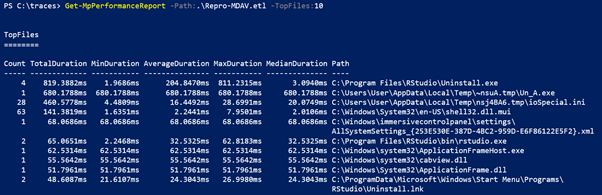Analyzátor výkonu pro Microsoft Defender Antivirus
Platí pro
- Plán 1 pro Microsoft Defender for Endpoint
- Plán 2 pro Microsoft Defender pro koncový bod
- Antivirová ochrana v programu Microsoft Defender
Platformy
- Windows
Microsoft Defender Antivirový analyzátor výkonu má následující požadavky:
- Podporované verze Windows:
- Windows 10
- Windows 11
- Windows Server 2016 a novější
- Windows Server 2012 R2 (při nasazení pomocí moderního sjednoceného řešení)
- Pro Windows Server 2012 R2 je potřeba sada Windows ADK (Windows Performance Toolkit). Stažení a instalace sady Windows ADK
- Verze platformy:
4.18.2108.7nebo novější - Verze PowerShellu: PowerShell verze 5.1, PowerShell ISE, vzdálený PowerShell (4.18.2201.10+), PowerShell 7.x (4.18.2201.10+)
Pokud u zařízení se systémem Microsoft Defender Antivirus dochází k problémům s výkonem, můžete pomocí Analyzátoru výkonu zvýšit výkon Microsoft Defender Antivirové ochrany. Analyzátor výkonu je nástroj příkazového řádku PowerShellu, který vám pomůže určit soubory, přípony souborů a procesy, které můžou způsobovat problémy s výkonem jednotlivých koncových bodů během antivirových kontrol. Informace shromážděné Analyzátorem výkonu můžete použít k posouzení problémů s výkonem a k použití nápravných akcí.
Podobně jako při provádění diagnostiky a servisu na vozidle, které má problémy s výkonem, vám analyzátor výkonu může pomoct zlepšit výkon Microsoft Defender antivirové ochrany.
Mezi možnosti analýzy patří:
- Hlavní cesty, které mají vliv na dobu kontroly
- Hlavní soubory, které mají vliv na dobu kontroly
- Hlavní procesy, které mají vliv na dobu kontroly
- Hlavní přípony souborů, které mají vliv na dobu kontroly
- Kombinace – například:
- top files per extension
- top paths per extension
- top processes per path
- top scans per file
- top scans per file per process
Proces vysoké úrovně pro spuštění analyzátoru výkonu zahrnuje následující kroky:
Spuštěním analyzátoru výkonu shromážděte záznam výkonu událostí Microsoft Defender Antivirové ochrany na koncovém bodu.
Poznámka
Výkon událostí Microsoft Defender Antivirové ochrany typu
Microsoft-Antimalware-Enginese zaznamenávají prostřednictvím analyzátoru výkonu.Analyzujte výsledky kontroly pomocí různých sestav záznamu.
Pokud chcete začít zaznamenávat systémové události, otevřete PowerShell v režimu správce a proveďte následující kroky:
Spuštěním následujícího příkazu spusťte nahrávání:
New-MpPerformanceRecording -RecordTo <recording.etl>where
-RecordToparametr určuje umístění úplné cesty, do kterého je uložen trasovací soubor. Další informace o rutinách najdete v tématu rutiny Microsoft Defender Antivirus.Pokud existují procesy nebo služby, o které se předpokládá, že ovlivňují výkon, reprodukujte situaci provedením příslušných úkolů.
Stisknutím klávesy ENTER záznam zastavíte a uložíte, nebo stisknutím Ctrl+C záznam zrušíte.
Analyzujte výsledky pomocí parametru analyzátoru výkonu
Get-MpPerformanceReport. Například při spuštění příkazuGet-MpPerformanceReport -Path <recording.etl> -TopFiles 3 -TopScansPerFile 10se uživateli zobrazí seznam prvních deseti kontrol pro první tři soubory, které mají vliv na výkon.Další informace o parametrech a možnostech příkazového řádku najdete v tématech New-MpPerformanceRecording a Get-MpPerformanceReport.
Poznámka
Pokud se při spuštění nahrávky zobrazí chyba "Záznam výkonu nelze spustit, protože záznam výkonu systému Windows už nahrává", spuštěním následujícího příkazu zastavte stávající trasování pomocí nového příkazu: wpr -cancel -instancename MSFT_MpPerformanceRecording.
Na základě dotazu může uživatel zobrazit data o počtu kontrol, době trvání (celkem/min/průměr/maximum/medián), cestě, procesu a důvodu kontroly. Následující obrázek ukazuje ukázkový výstup pro jednoduchý dotaz na 10 nejlepších souborů pro dopad kontroly.
Výsledky analyzátoru výkonu je také možné exportovat a převést na soubor CSV nebo JSON. Tento článek obsahuje příklady, které popisují proces "exportu" a "převodu" prostřednictvím ukázkového kódu.
Od verze 4.18.2206.XDefenderu můžou uživatelé zobrazit informace o důvodu přeskakování kontroly ve SkipReason sloupci. Možné hodnoty:
- Nepřeskočeno
- Optimalizace (obvykle z důvodů výkonu)
- Uživatel byl vynechán (obvykle kvůli vyloučení sady uživatelů)
- Export:
(Get-MpPerformanceReport -Path .\Repro-Install.etl -Topscans 1000).TopScans | Export-CSV -Path .\Repro-Install-Scans.csv -Encoding UTF8 -NoTypeInformation
- Převod:
(Get-MpPerformanceReport -Path .\Repro-Install.etl -Topscans 100).TopScans | ConvertTo-Csv -NoTypeInformation
- Převod:
(Get-MpPerformanceReport -Path .\Repro-Install.etl -Topscans 1000).TopScans | ConvertTo-Json -Depth 1
Pokud chcete zajistit strojově čitelný výstup pro export s jinými systémy zpracování dat, doporučujeme použít -Raw parametr pro Get-MpPerformanceReport. Další podrobnosti najdete v následujících částech.
Tip
Chcete se dozvědět více? Engage s komunitou Microsoft Security v naší technické komunitě: Microsoft Defender for Endpoint Tech Community.